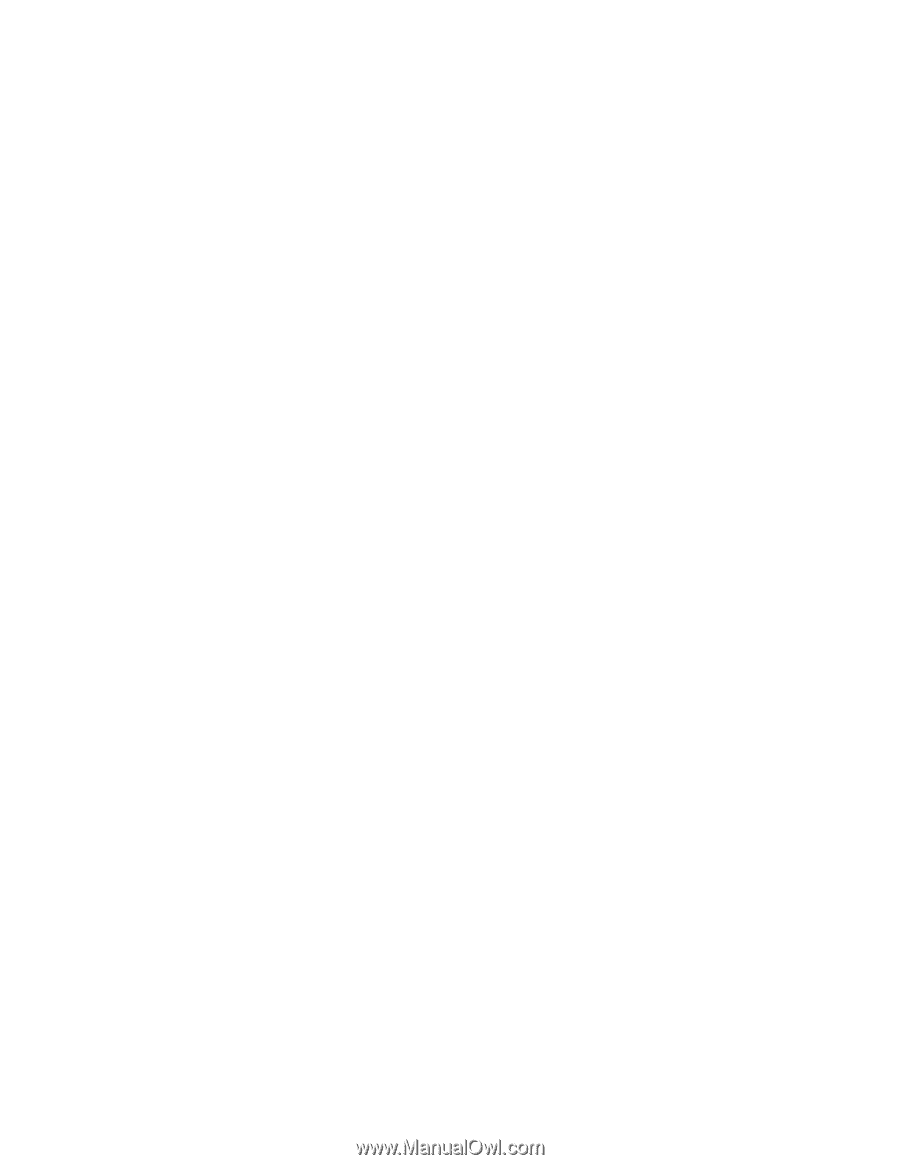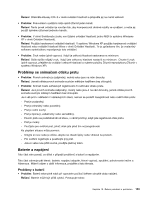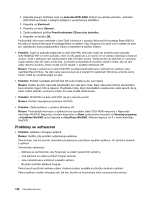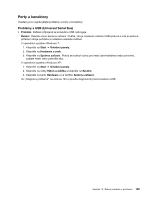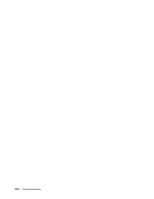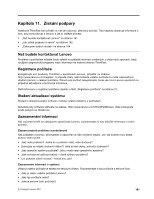Lenovo ThinkPad Edge E420 (Czech) User Guide - Page 176
Problémy se softwarem, a přesunutím ukazatele na
 |
View all Lenovo ThinkPad Edge E420 manuals
Add to My Manuals
Save this manual to your list of manuals |
Page 176 highlights
2. Klepněte pravým tlačítkem myši na Jednotku DVD-RAM. Zobrazí se nabídka jednotky. Jednotka DVD-RAM se zobrazí v kategorii Zařízení s vyměnitelným úložištěm. 3. Klepněte na Vlastnosti. 4. Klepněte na kartu Záznam. 5. Zrušte zaškrtnutí políčka Povolit nahrávání CD pro tuto jednotku. 6. Klepněte na tlačítko OK. Podrobnější informace naleznete v části Další informace v databázi Microsoft Knowledge Base 826510. Na webové stránce Microsoft Knowledge Base na adrese: http://support.microsoft.com/ zadejte do pole pro vyhledávání číslo požadovaného článku a klepněte na tlačítko Search. • Problém: Když se pokusíte zapisovat na disk DVD-RW, který jste vložili do kombinované jednotky DVD-RAM/CD-RW ve svém počítači, nelze na něj zapisovat a je možné, že se zobrazí následující chybová zpráva: „Disk v jednotce není zapisovatelný disk CD nebo je plný. Vložte prosím do jednotky D:\ prázdný, zapisovatelný disk CD nebo vložte disk, na kterém je dostatečné množství volného místa, aby se tam vešly všechny soubory, které chcete na CD zapsat" v systému Windows XP. Řešení: Chcete-li zapisovat na disk DVD-RW, použijte předinstalovanou softwarovou aplikaci, jako například Record Now. Na disk nelze zapisovat pouze s operačním systémem Windows, protože nemá funkci, která by umožnila zápis na disk. • Problém: Počítač nedokáže přehrát disk CD nebo kvalita zvuku není dobrá. Řešení: Ověřte, že disk odpovídá standardům pro vaši zemi. Disk, který odpovídá místním standardům, bývá označen logem CD na nálepce. Používáte-li disk, který standardům neodpovídá, nelze zaručit, že jej bude možné přehrát, a pokud to půjde, že bude kvalita dobrá zvuku. • Problém: WinDVD8 má kartu HD DVD, ale já ji nemohu použít. Řešení: Počítač nepodporuje jednotku HD DVD. • Problém: Další problémy v systému Windows XP. Řešení: Podrobnější informace o aplikacích pro spouštění disků DVD-ROM naleznete v Nápovědě InterVideo WinDVD. Nápovědu otevřete klepnutím na Start a přesunutím ukazatele na Všechny programy a InterVideo WinDVD; poté klepněte na InterVideo WinDVD. Můžete klepnout na ? v okně InterVideo WinDVD. Problémy se softwarem • Problém: Aplikace nefunguje správně. Řešení: Ověřte, zda problém nezpůsobuje aplikace. Zkontrolujte, zda má počítač minimální požadovanou paměť pro spuštění aplikace. Viz příručky dodané s aplikací. Zkontrolujte následující: - Aplikace je navržená tak, aby fungovala ve vašem operačním systému. - Jiné aplikace na vašem počítači fungují správně. - Jsou nainstalovány potřebné ovladače zařízení. - Na jiném počítači aplikace funguje. Pokud se při používání aplikace objeví chybová zpráva, projděte si příručky dodané s aplikací. Pokud aplikace nadále nefunguje tak, jak má, obraťte se na prodejce nebo na pracovníka servisu. 158 Uživatelská příručka